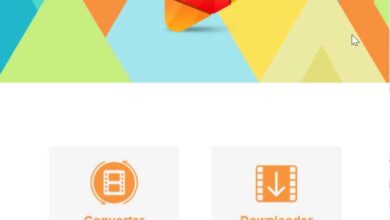So verwenden Sie die Excel-Funktionen FALSE und EXP richtig - Ganz einfach
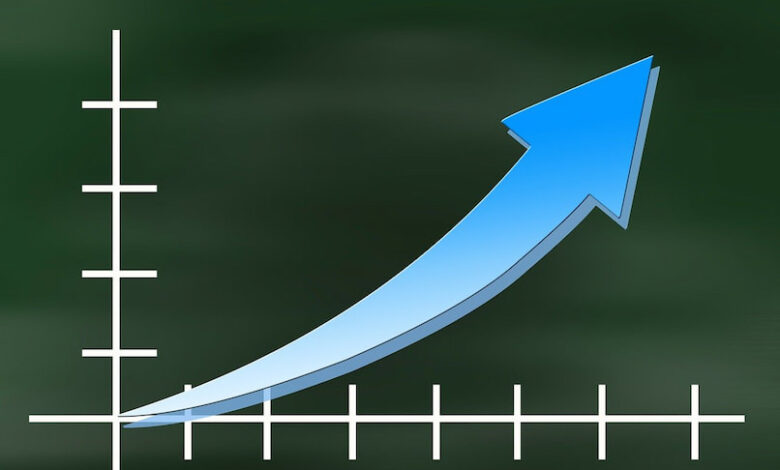
Heutzutage ist es sehr üblich, verschiedene Funktionen in verschiedenen Programmen zu verwenden, um Berechnungen erleichtern, die zu einem bestimmten Zeitpunkt stattfinden könnten bei der Arbeit oder bei einer anderen entwickelten Tätigkeit. Dies ist der Fall von Office-Excel oder iWork, die Ihnen verschiedene Funktionen bietet, um komplexe und sich wiederholende Berechnungen durchzuführen.
In diesem Artikel werden wir darüber sprechen, wie Sie die Excel-Funktion FALSE und EXP auf einfache Weise verwenden können Anwendungen, die Sie ihnen so geben können dass Sie mit diesen Funktionen arbeiten können.
Wofür sind die FALSE- und EXP-Funktionen in Excel?
Bevor Sie mit der Syntax und den Beispielen zur Verwendung dieser Formeln beginnen, sollten Sie Vorkenntnisse im Umgang mit Excel . In diesem Sinne werden Sie sehen, dass die Funktionen FALSE und EXP hilft Ihnen bei der Lösung verschiedener Aspekte logischer und mathematischer Probleme . Die erste, dh die Formel FALSE, gibt einen logischen Ausdruck zurück, der dasselbe Wort darstellt.
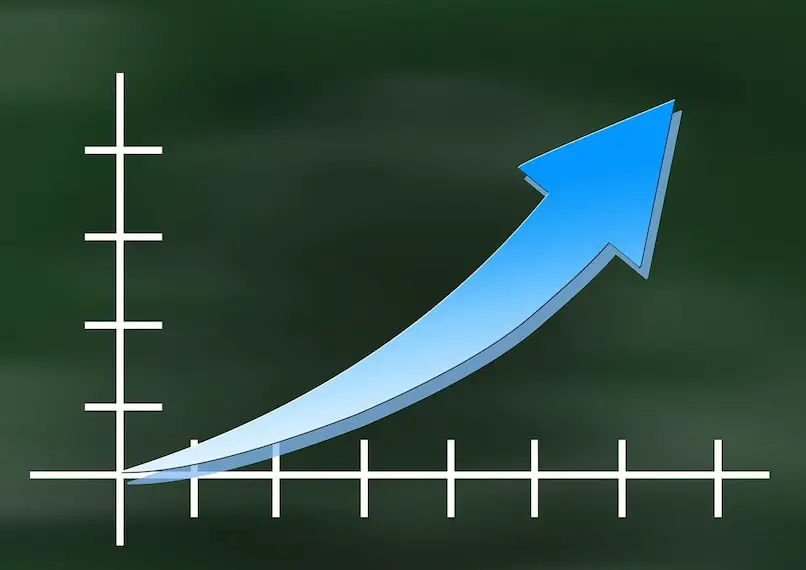
Diese Funktion erfordert keine Argumente und ist nützlich, um Situationen logisch zu korrigieren, die nicht der Realität entsprechen. Wenn Sie beispielsweise den Ausdruck "Frösche haben 8 Beine" mit False versehen, wissen Sie, dass es für Frösche nicht möglich ist, 8 Beine zu haben, daher ist es sinnvoll, das Wort false in diesen Ausdruck zu setzen. .
Auf der anderen Seite haben Sie die EXP-Funktion, die sehr sein wird nützlich zum Lösen von Ausdrücken basierend auf der konstanten Zahl 2.71828182845904, das ist die Basis des Logarithmus natürlichen Genuss .
Nun ja, Sie werden sehen, dass es sich um mathematische Ausdrücke handelt, die in Studien auf verschiedenen Ebenen manipuliert werden. Sie können damit sogar das Verhalten von Prozesssteuerungskurven in der Industrie bestimmen, den Geldwert über die Zeit analysieren und vieles mehr.
Anstatt die EXP-Formel in Excel zu verwenden, haben Sie die EXP.NDIST-Funktion , die Sie mit umfassendere Tools zur Durchführung statistischer Analysen auf einem Datensatz. Im Allgemeinen sind diese Formeln bei der Verwaltung von Excel sehr nützlich.
Verwenden der Funktionen FALSE und EXP in Excel
Wie bereits erwähnt, ist die FALSE-Funktion benötigt keine Art von Daten, um richtig zu funktionieren , Sie müssen es jedoch richtig platzieren, damit es keinen Fehler auslöst, da Excel erfordert, dass Sie das Wort FALSE () einfügen, obwohl kein Argument erforderlich ist. Wie Sie sehen, bleibt das Innere der Klammern dort leer, wo die Zelle oder der Datenwert normalerweise in der Formel platziert wird.
Andererseits haben Sie die Möglichkeit, Ihre logischen Ausdrücke mit der Funktion TRUE zu ergänzen, da dieser Ausdruck, wie der Name schon sagt, die Realität eines Ausdrucks bestimmt bzw. repräsentiert. In diesem Sinne haben Sie ein vollständiges Werkzeug, mit dem Sie den Zustand einer realen Situation logisch bestimmen.
Im Falle von der EXP-Funktion müssen Sie die Daten in Klammern setzen , denn im Gegensatz zur FALSE-Formel analysiert diese Funktion die Daten, um eine Zahl auszugeben, indem sie die Basis (2,71828182845904) mit sich selbst mit der im Argument angegebenen Anzahl multipliziert:
- Die EXP-Funktion erfordert ein Argument und wird geschrieben EXP (Zahl)
- Beachten Sie, dass der erwartete Ausdruck eine Zahl ist, denn wenn Sie einen anderen Ausdruck als eine Zahl eingeben, erhalten Sie als Ergebnis einen Fehler.
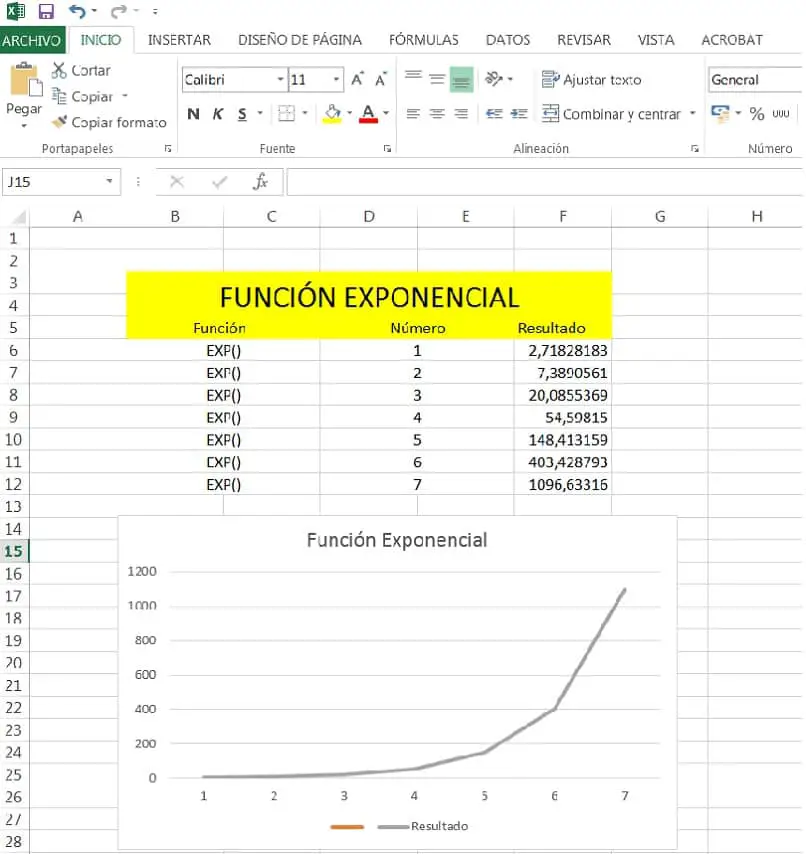
Es gibt viele Beispiele für die Verwendung der EXP-Formel. In diesem Artikel besprechen wir jedoch die gängigste Methode zur Durchführung der Berechnung, ohne die Ansicht zu vernachlässigen, für die Sie sie verwenden können. Werte in Kurven oder Grafiken ermitteln de Verhalten einige natürliche. Phänomene, industrieller und verschiedener Art. So können Sie beispielsweise platzieren:
- EXP (1) und du hast as Ergebnis die reelle Zahl 2.71828182845904
- EXP (2) und das Ergebnis, das Sie erhalten, ist 7,38905609
- Damit Sie je nach Bedarf unterschiedliche Werte erhalten können, zeigen wir Ihnen unten eine Grafik mit einem Beispiel
Wenn Sie schließlich weitere Informationen zu Excel-Funktionen benötigen, können Sie Besuchen Sie die Microsoft-Supportseite um die benötigten Informationen zu bekommen und somit vervollständigen Sie Ihr Wissen im Umgang mit Excel-Funktionen .